[2022] 4 saker du inte får veta om Jailbreak Ta bort MDM
Din nya iOS-enhet måste ha levererats med Mobile Device Management (MDM). Även om du njuter av det ett tag använder du enheten utan större säkerhetsrisker. Men det begränsar din upplevelse. Är det inte? Så om du ser fram emot att ta bort MDM med jailbreak eller utan jailbreak, är du i behov av ett resolut underlag.
Inte du? Här är det. Denna dokumentation kommer att informera dig hur man tar bort MDM utan jailbreak eller med jailbreak. Allt du behöver göra är att följa den här guiden steg för steg.
Del 1: Vad är MDM? Varför kan jailbreak ta bort MDM?
Mobile Device Management (MDM) är den process där företagens datasäkerhet förbättras genom att övervaka, hantera och säkra mobila enheter. Dessa mobila enheter kan vara smartphones, bärbara datorer, surfplattor och olika andra iOS-enheter.
MDM ger IT-administratörer befogenhet att säkert övervaka och hantera olika mobila enheter som har tillgång till känslig data. MDM möjliggör enkel hantering av appar som installeras eller på vilket sätt en användare kan använda dem.
Nu kanske du undrar varför jailbreak kan ta bort MDM. När allt kommer omkring, är det fabriksinstallerat?
Med enkla ord betyder jailbreak bildligt att bryta ut din iDevice från fängelset eller fängelset där tillverkaren själv har placerat den. Jailbreaking har använts som en vanlig praxis för att få obegränsad åtkomst till din enhet. Detta ger dig mer frihet.
Du kan enkelt använda jailbreak för att ta bort MDM.
Notera: du måste ha SSH, Checkra1-programvara och en dator.
Steg 1: Ladda ned och installera Ckeckra1n på din PC. När den väl har installerats kommer Checkra1n att visas på startskärmen på din enhet.
Notera: Om det inte visas på startskärmen, sök efter det. Du kan ta hjälp av sökrutan för detsamma.
Steg 2: Nu måste du exponera porten på din iOS-enhet med iProxy. Detta gör att du kan SSH in i den. När du är säker på SSH, fortsätt processen genom att köra ‘CD../../”. Det här kommer att; tar dig till enhetens rotkatalog.
Steg 3: Nu måste du springa’cd / private/var/containers/Shared/SystemGroup/”. Detta för att säkerställa att du går in i mappen där MDM-filer finns.
Steg 4: Du måste slutföra processen genom att köra ‘rm-rf systemgroup.com.apple.configurationprofiles/.’ När du är klar med detta kommer alla MDM-profiler att raderas från din enhet. Nu behöver du bara starta om enheten. Det tar dig till välkomstskärmen.
Steg 5: När du är klar med uppdateringen, gå tillbaka till Remote Management och installera en profil. Denna profil kommer inte att vara bunden till några restriktioner. Det kommer att vara utan några MDM-konfigurationer.
Fördelar med jailbreak:
Nu kan du installera anpassade appar som du inte kan använda på en standardenhet. Du kan också installera gratisappar med den jailbroken appbutiken. Du har nu större frihet med anpassning. Du kan ändra färger, texter, teman enligt ditt val. Mest av allt är du nu i stånd att ta bort förinstallerade appar som inte skulle ha varit möjliga att ta bort annars. Med enkla ord kan du nu styra din enhet som du vill.
Del 2: Vad är risken när du jailbreakar din iPhone för att ta bort MDM?
Även om jailbreaking verkar vara ett enkelt alternativ för att ta bort MDM, innebär det många risker. Här är de vanligaste riskerna.
- Förlust av garanti från tillverkaren.
- Du kan inte uppdatera programvara förrän en jailbroken version finns tillgänglig för densamma.
- Inbjudan till säkerhetsbrister.
- Minskad batteritid.
- Oväntat beteende hos inbyggda funktioner.
- Hög risk för infiltration av virus och skadlig programvara.
- En öppen inbjudan till hackare.
- Otillförlitliga dataanslutningar, samtalsavbrott, felaktiga data och så vidare.
- Det kan också blockera enheten.
Efter jailbreak kommer du inte att kunna använda din enhet normalt som du brukade göra tidigare. Detta beror på att du alltid kommer att förbli i skuggan av hackare som kommer att vara ivriga att rikta dig när du använder din mobil för digitala transaktioner. Då spelar det ingen roll om du riktas mot pengar eller personlig information.
Notera: Om du har tagit bort MDM med jailbreak måste du undvika alla digitala transaktioner i framtiden tills du är säker på säkerheten. Dessutom rekommenderas det att gå till denna åtgärd när garantin är över.
Dessutom, när din enhet väl har blivit murad kan du inte fixa den med normal programvara. Chansen är stor att du behöver professionell hjälp. Detta beror på att mjukvarufelet som uppstår i din enhet är svårt att återställa helt utan att ersätta din enhets hårdvarustruktur. Även om du kan gå med DFU-läge eller iTunes, garanterar dessa lösningar inte att du kommer att kunna åtgärda felet.
Del 3: Hur tar man bort MDM utan jailbreak?
Jailbreak är utan tvekan ett effektivt sätt att ta bort MDM från iDevice. Men det har många risker också, om det finns så många risker med att gå med ett jailbreak för att ta bort MDM. Varför inte gå med någon annan teknik då. Du kan enkelt ta bort MDM utan jailbreak.
Du kanske undrar hur? Du kan enkelt göra det genom DrFoneTool – Skärmupplåsning (iOS). Det är ett av de underbara och pålitliga verktygen som ger dig möjligheten att fixa olika problem från din iDevice. Men viktigast av allt, du kan använda det här verktyget för att ta bort MDM.

DrFoneTool – Skärmupplåsning (iOS)
Ta bort MDM utan Jailbreak.
- Du kommer inte att förlora någon data när du tar bort MDM från din enhet.
- Även om det är ett premiumverktyg kommer det också med en gratisversion som låter dig använda olika funktioner utan kostnad.
- Den kommer med ett interaktivt och användarvänligt gränssnitt som är lätt att använda. Det betyder att du inte behöver några tekniska färdigheter för att använda den.
- Den kommer med en datakrypteringsfunktion och har avancerat bedrägeriskydd. Detta innebär att din enhet inte kommer att utsättas för olika hot och säkerhetsrisker.
Här är några steg som du måste följa för att ta bort MDM.
Steg 1: Välj läge
Det första du behöver göra är att ladda ner och installera DrFoneTool – Screen Unlock (iOS) på din dator. När den har installerats framgångsrikt öppnar du den och väljer ‘Skärmlås’.

Steg 2: Välj Lås upp MDM iPhone
Du kommer att få 4 alternativ. Välj ‘Lås upp MDM iPhone’ från de angivna alternativen.

Steg 3: Ta bort MDM
Du kommer att få 2 alternativ
- Förbigå MDM
- Ta bort MDM
Du måste välja ‘Ta bort MDM.’

Klicka på ‘Kom igång’ för att fortsätta. Du kommer att bli tillfrågad om bekräftelse. Klicka på ‘Börja att ta bort.’
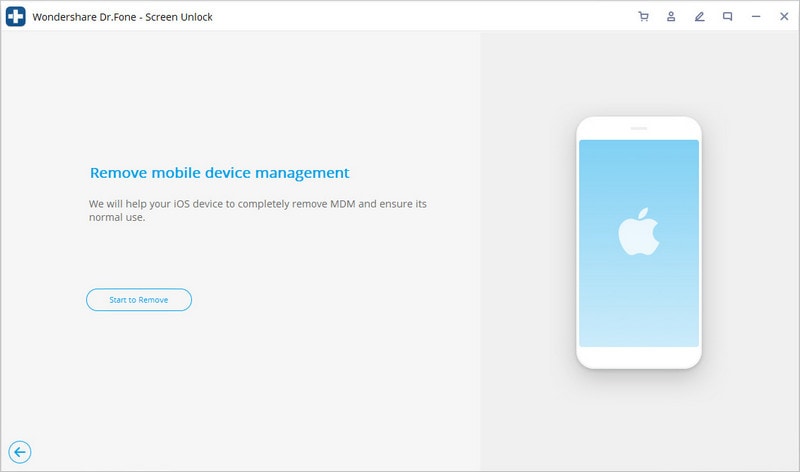
Verktyget startar verifieringsprocessen.
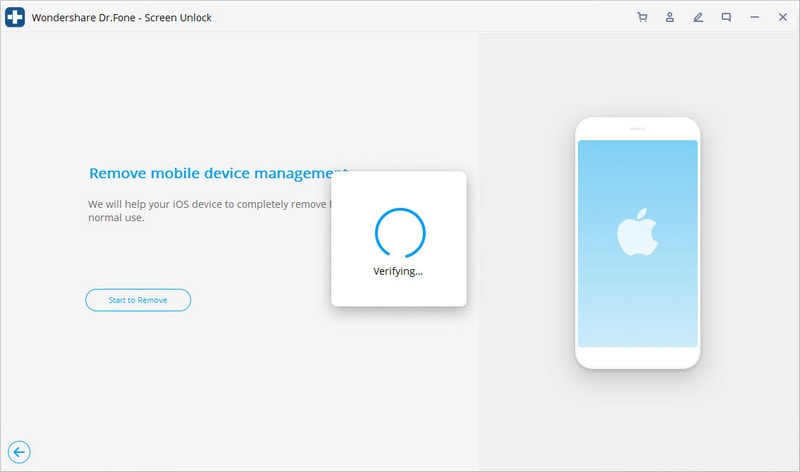
Steg 4: Stäng AV ‘Hitta min iPhone’
Om du har aktiverat ‘Hitta min iPhone’ på din enhet måste du inaktivera den. Verktyget hittar detta själv och låter dig veta.
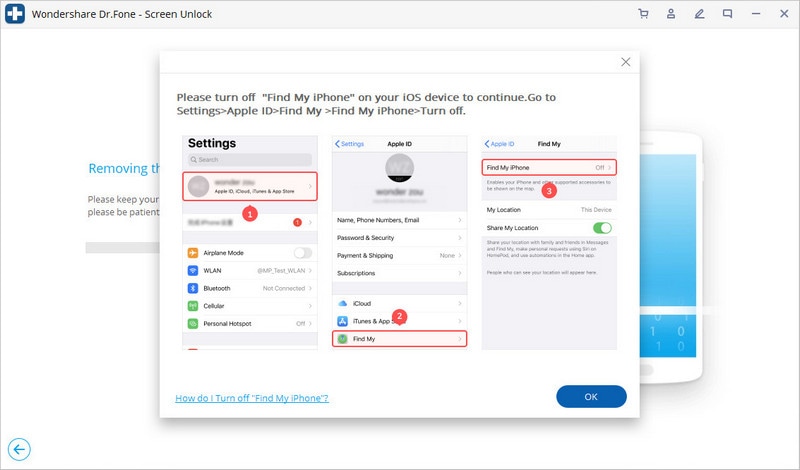
Om du redan har inaktiverat det, kommer processen att ta bort MDM att börja.
Slutligen kommer din iPhone att starta om efter några sekunder. MDM:n kommer att tas bort och du kommer att få meddelandet &ldquoTa bort framgångsrikt!”

Slutsats:
Det är lätt att ta bort MDM med jailbreak. Det är lättare att ta bort MDM utan jailbrestrong> Det finns många sätt att göra det. Du hittar till och med många verktyg för detsamma. Men frågan är om du går framåt i rätt riktning efter rätt steg. Det här är viktigt för om du i något skede misslyckas med att gå korrekt kommer du att göra mer skada än att reparera. Det är därför som några pålitliga och testade lösningar presenteras för dig här i den här guiden. Följ bara de givna stegen och ta bort MDM utan någon hårdvara eller fel.
Senaste artiklarna

